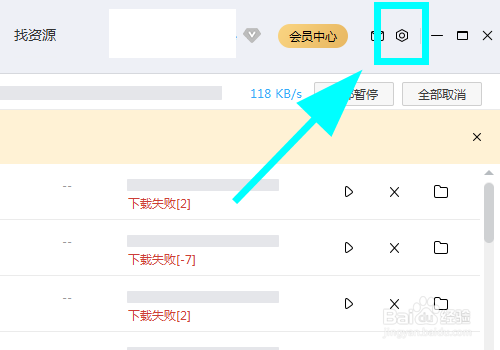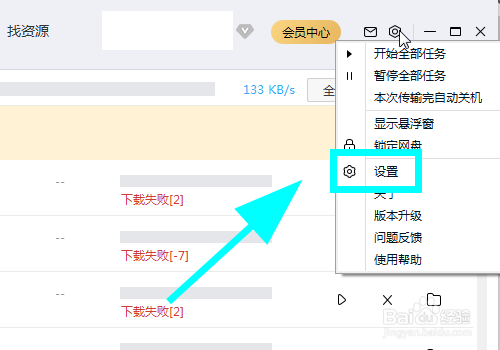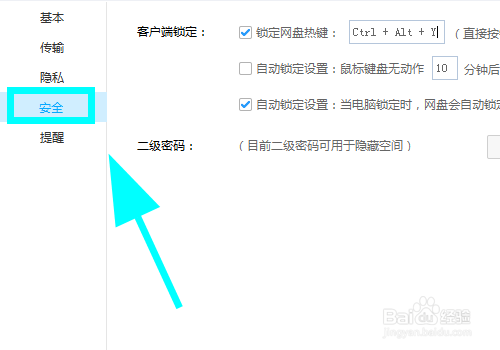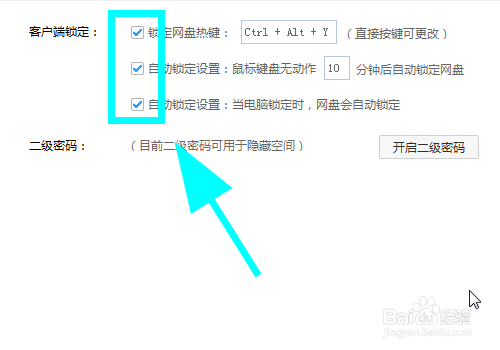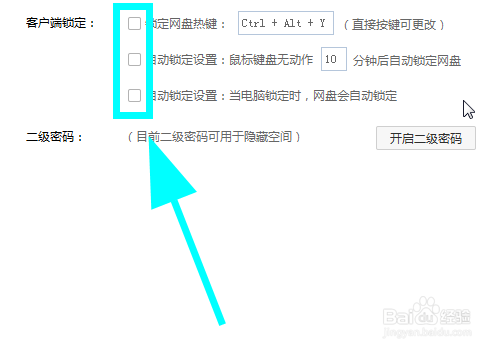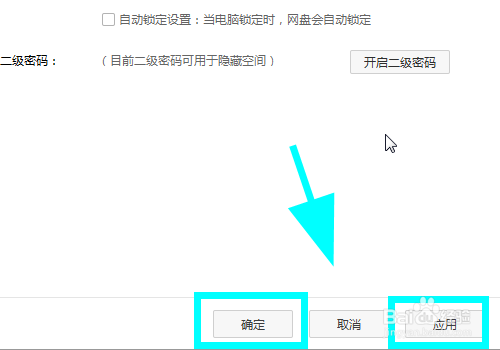百度网盘老是锁定,怎么关闭百度网盘自动锁定
1、打开并登录百度网盘,点击右上角的【六边形】按键;
2、弹出功能菜单,点击【设置】按键;
3、弹出设置对话框,点击【安全】选项卡;
4、进入安全选项卡,将【锁定噩荜务圃网盘热键、自动锁定设置(鼠标键盘无动作10分钟后自动锁定网盘)、自动锁定设置(当电脑锁定时网盘会自动锁定)】三项前面的复选框全部勾掉;
5、勾掉后,依次点击右下角的【应用】【确定】按键,完成,之后就不会自动锁定了;
6、以上就是【百度网盘老是锁定,怎么关闭百度网盘自动锁定】的步骤,感谢阅读。
声明:本网站引用、摘录或转载内容仅供网站访问者交流或参考,不代表本站立场,如存在版权或非法内容,请联系站长删除,联系邮箱:site.kefu@qq.com。
阅读量:71
阅读量:31
阅读量:25
阅读量:59
阅读量:31